电脑运行软件很吃力很卡如何添加应用程序到独立显卡中去
摘要:有时候我们电脑运行一个软件很吃力,经常会出现卡的现象。这种情况可能是你的独立显卡没有打开或者没有选择用独显打开此程序。下面介绍如何添加应用程...
有时候我们电脑运行一个软件很吃力,经常会出现卡的现象。这种情况可能是你的独立显卡没有打开或者没有选择用独显打开此程序。下面介绍如何添加应用程序到独立显卡中去。

步骤
1首先介绍nvidia显卡的设置。

2点击桌面右下角的英伟达控制面板,进入英伟达控制界面。选择管理3D设置,找到需要添加的程序,然后选着需要集显还是独显。
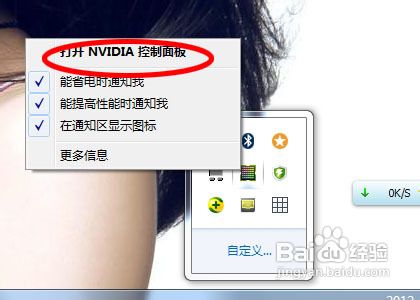
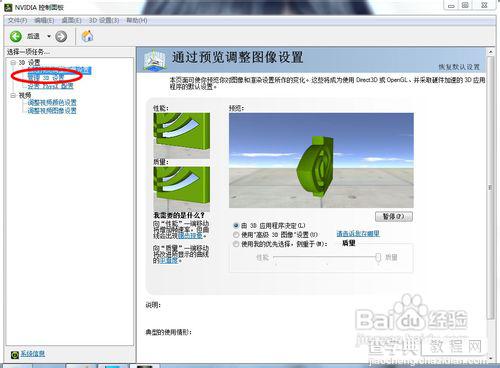
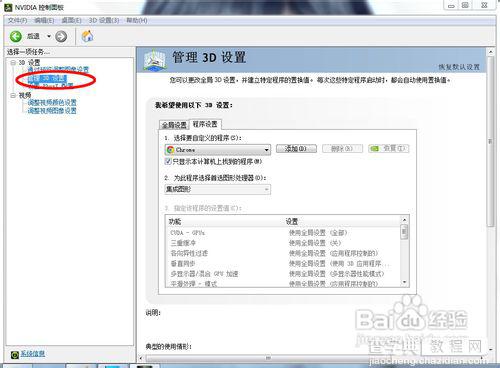
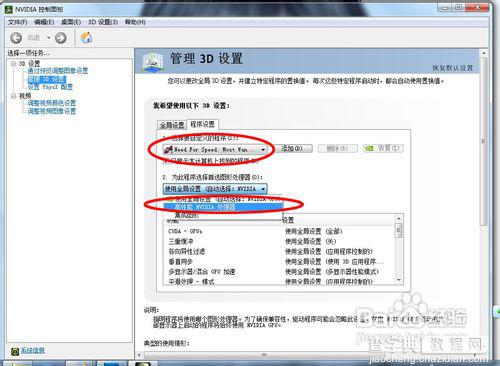
3接下来介绍如何在AMD的显卡中如何添加程序。

4右击打开可交配式显卡-浏览程序并添加,添加完成后选择是高性能还是省电。
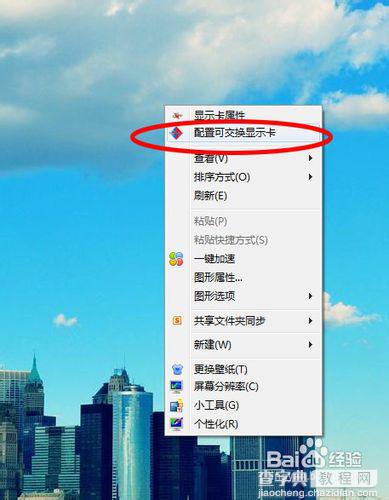
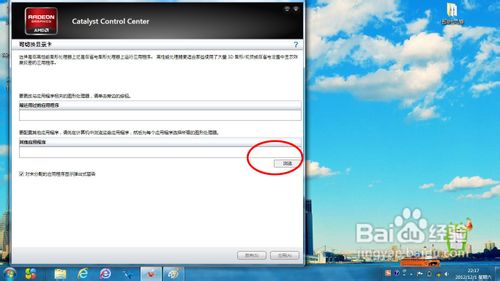
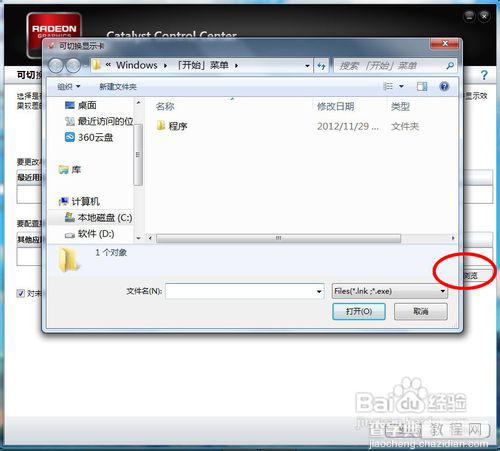
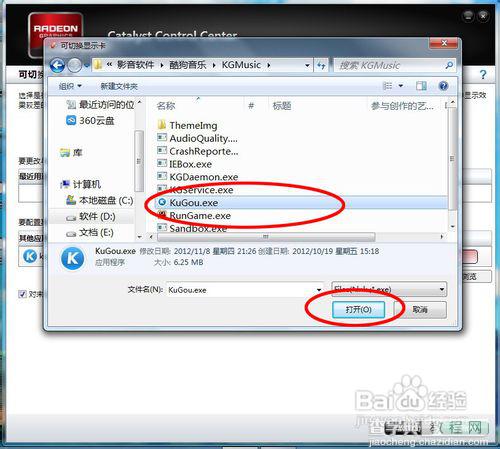
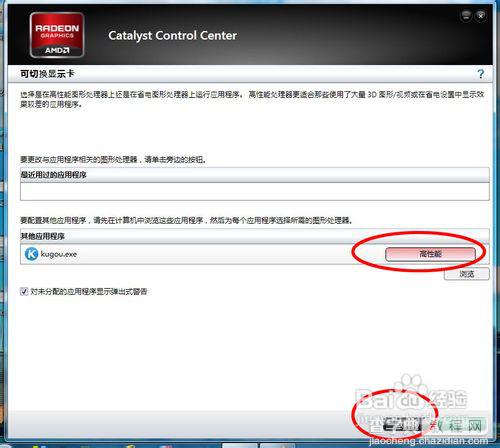
【电脑运行软件很吃力很卡如何添加应用程序到独立显卡中去】相关文章:
★ Kindle Paperwhite和Kindle Voyage 对比评测
